22년 챗 GPT에 화들짝 놀라 급하게 출시했다가 망신을 당했던 '구글 바드' 기억하시나요? 이번에 한국어 지원을 탑재한 채로 다시 돌아왔습니다. 작년의 기억 때문에 크게 기대하지 않았던 구글 AI 챗봇 바드를 사용해 보니 정말 편리하고 좋았는데요. 어떻게 가입하고 사용하는지 쉽게 알려드리겠습니다.
구글 바드 사용법 요약정리
| 1. 구글 ID 생성하기 |
| 2. 아래의 그림 보고 바드 사용 동의 따라 하기 |
| 3. 아래의 그림처럼 바드에게 질문하고 답변 받기 |
| 4. 바드의 답변이 마음에 안들 경우 몇가지 방법 시도해보기 |
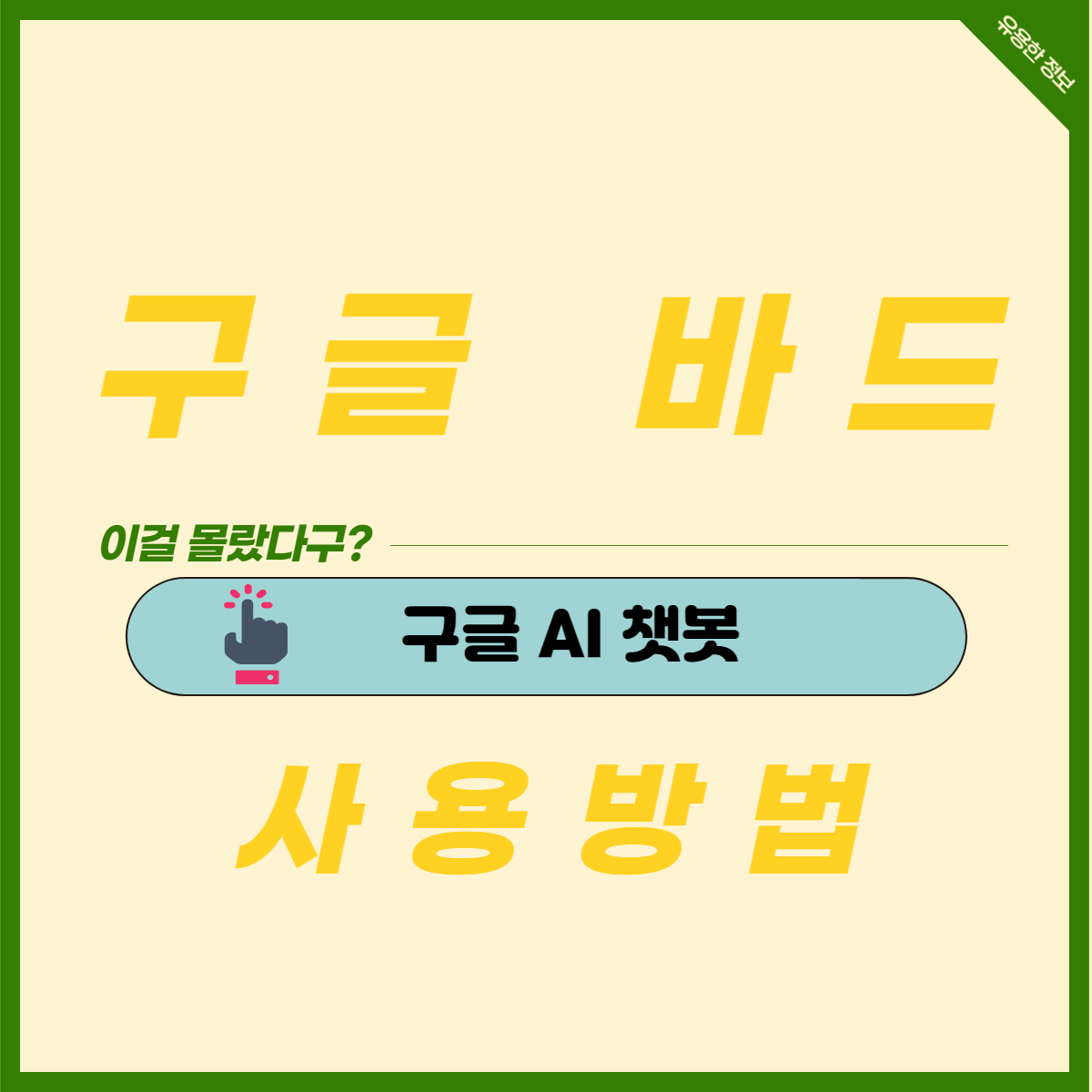
구글 바드 가입방법
구글 바드를 사용하기 위해서는 구글 ID가 있어야 합니다. 소위 말해 지메일 계정이 있어야 합니다. 안드로이드 스마트폰을 사용하는 사용자라면 누구나 가지고 있을 거예요. 하지만 아이폰을 사용하는 사용자라면 구글계정을 새로 생성해주어야 합니다. 구글 계정에 로그인했으면 다음 절차를 따라주세요.
1. 바드 사이트에 접속해서 오른쪽 하단에 BARD 사용해 보기를 클릭해 줍니다.
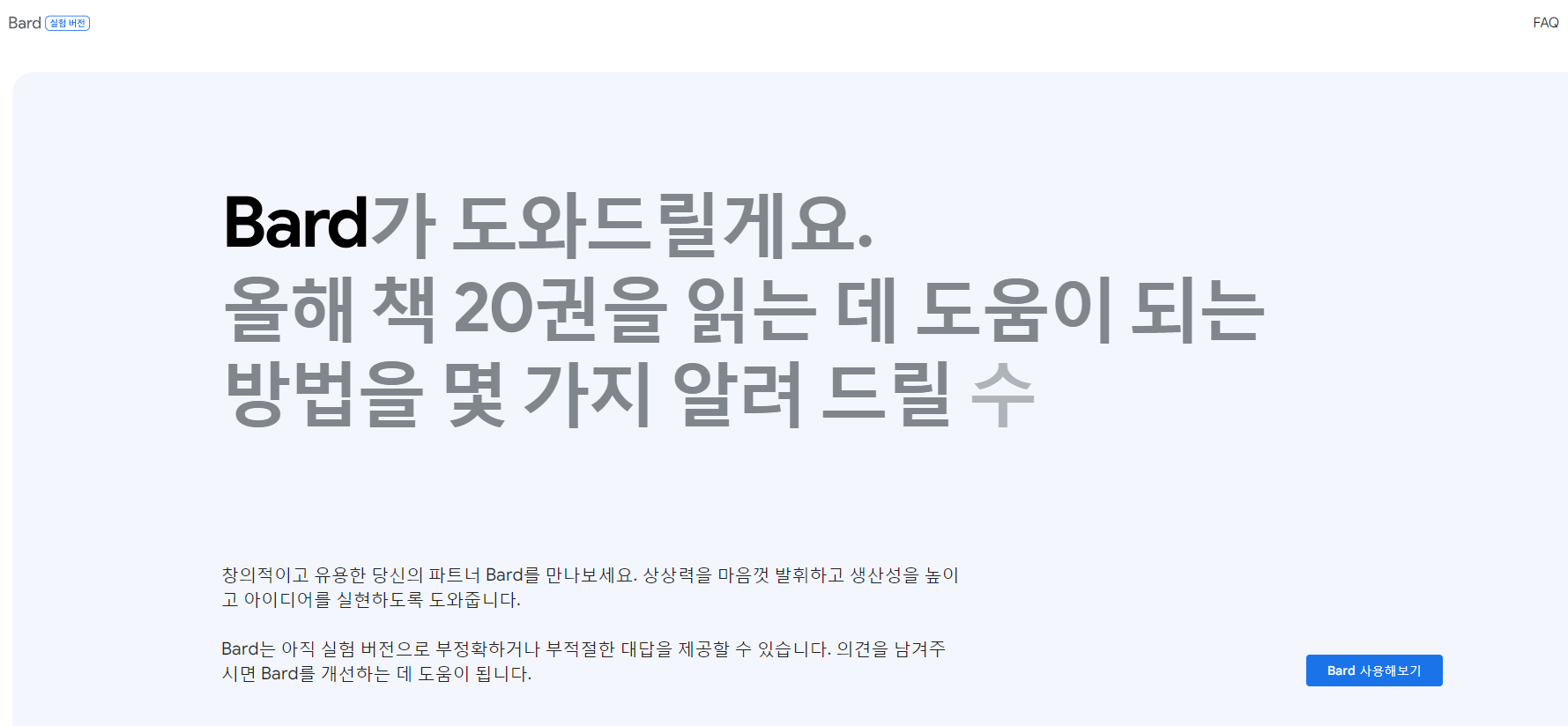
2. 약관 및 개인정보 보호를 잘 읽어보고 동의해 줍니다.
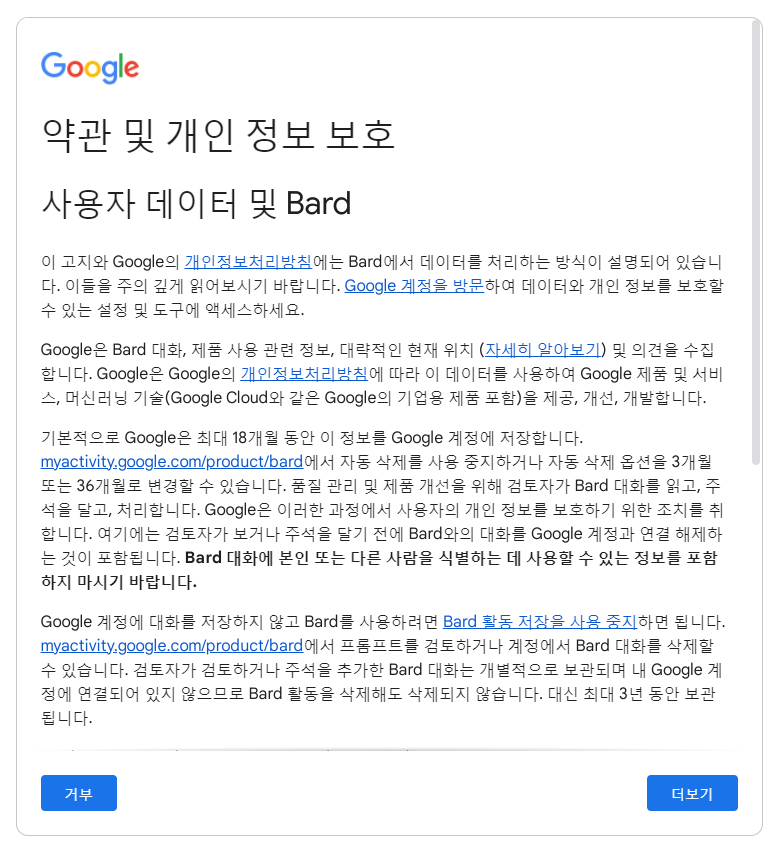
바드를 이용할 때, 개인정보나 사생활에 관한 것을 질문하면 기록에 남고 머신러닝에 이용될 수 있으니 주의해서 사용해 주는 것이 좋습니다.
3. 동의를 했으면 나오는 다음 문구를 잘 읽어보고 '계속'을 눌러줍니다.
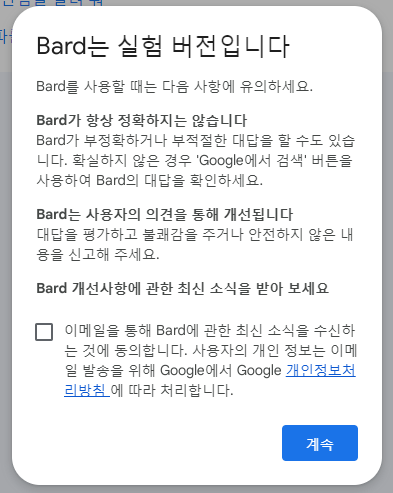
위에 안내된 대로 바드가 항상 정확한 것은 아니어서 엉뚱한 대답을 할 수도 있습니다. 하지만 비교적 정확한 대답을 하였으며, 최신 정보 또한 반영되어서 만족할만한 답을 주는 경향이 있었습니다.
구글 바드 사용법
구글 가입과 바드 사용 동의를 모두 마쳤다면 아래와 같은 화면이 나옵니다. 하단의 프롬프트 입력 부분에 질문을 입력해 주면 됩니다.
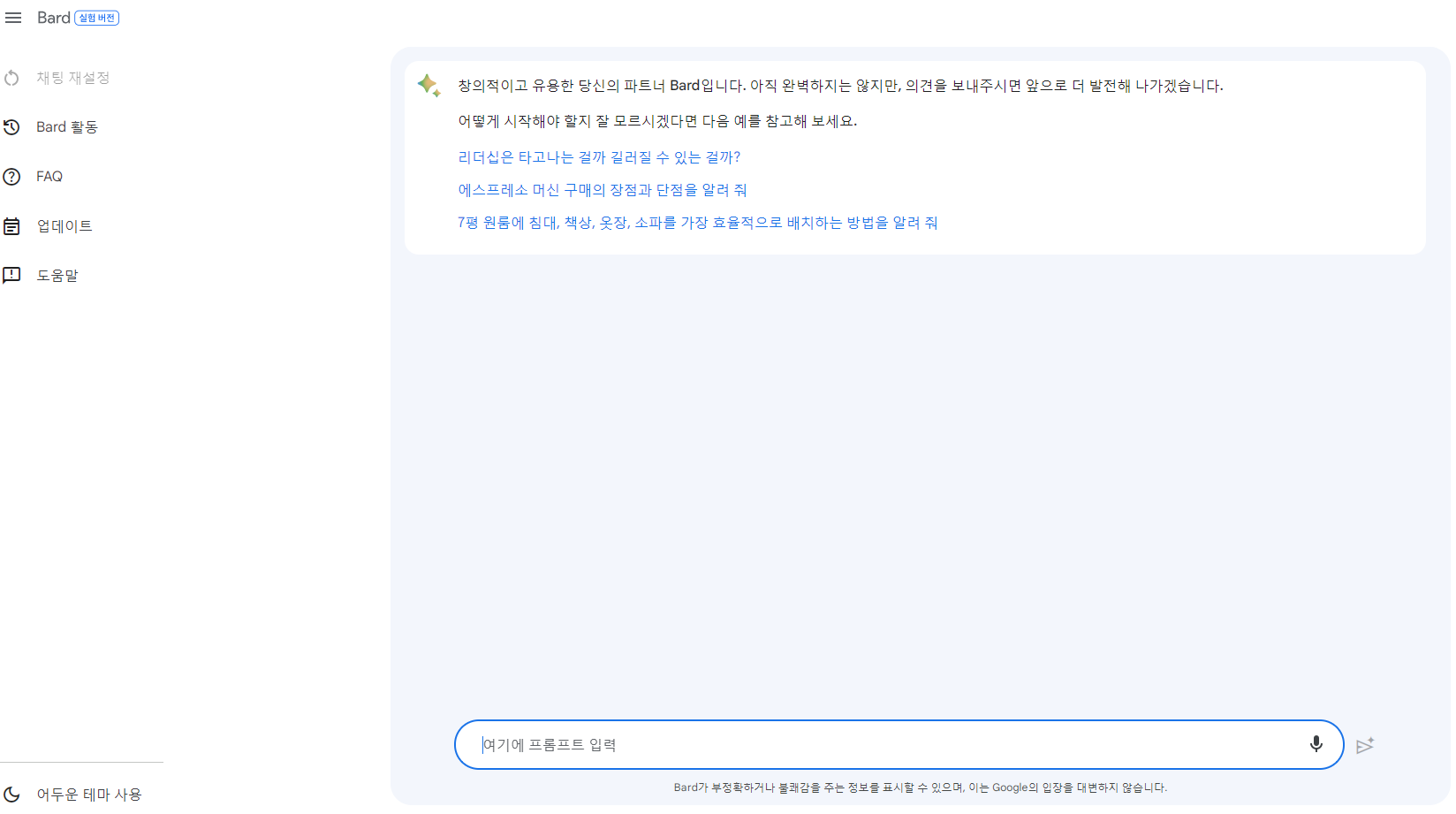
바드와 챗 지피티가 싸우면 누가 이길 것 같냐는 질문을 해보았더니 참으로 뻔하지만 현명한 대답을 하는 모습을 볼 수 있습니다.
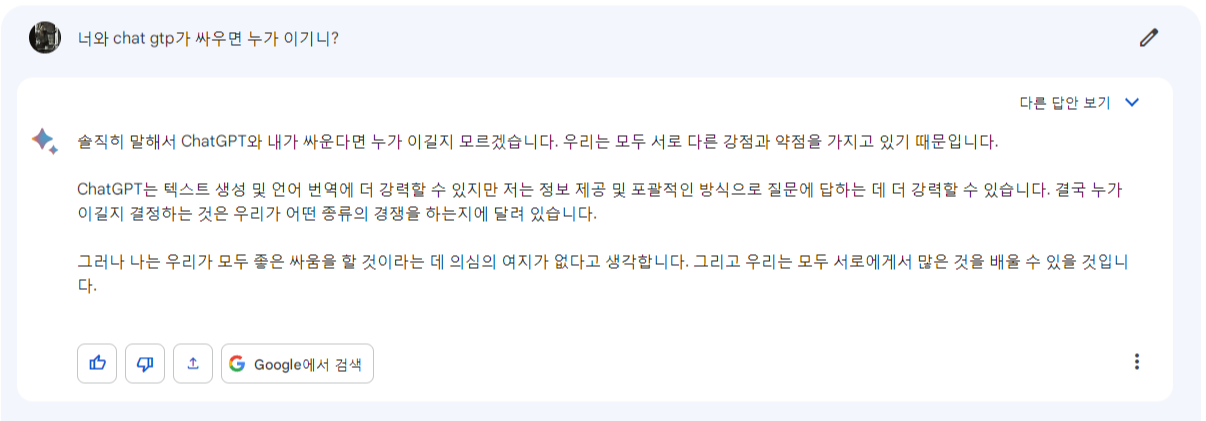
대답이 마음에 들지 않거나, 질문의 의도와 다른 대답을 했다면 몇 가지 방법을 시도해 볼 수 있습니다.
먼저, 오른쪽 상단 모양의 아이콘을 눌러서 질문을 바꿀 수 있습니다. 질문의 문장이나 단어를 바꿈으로써 바드가 좀 더 정확한 대답을 할 수 있게 도와줍니다. 질문을 바꾼다면 답변도 바뀌는 모습을 볼 수 있습니다.
두 번째 방법은 연필 모양 밑에 있는 다른 답안 보기를 눌러볼 수 있습니다. 다른 답안보기를 눌러보면 3가지의 답변 예시가 나옵니다. 하나하나 클릭해서 답변의 퀄리티를 확인한 후에 원하는 답변을 선택할 수 있습니다. 이래도 마음에 안 든다면 구글에서 직접 검색해 보는 수밖에 없습니다.





